DetailsView Rich Data Control को इस तरह से Design किया गया है कि इसका प्रयोग सामान्यत: तब किया जाता है, जब हमें एक समय पर केवल एक Single Record के साथ Deal करना होता है। ये Control हमारे Record के प्रत्येक Data को एक Table की विभिन्न Separate Rows में Place करता है, फिर भले ही वह Data किसी Object की Property हो या Underlying Database का Field, इस बात से कोई फर्क नहीं पडता।
DetailsView Control को हम किसी Items के Collection के साथ भी Bind कर सकते हैं और इस प्रकार की स्थिति में ये Group के पहले Item की Information को Render करता है। साथ ही ये हमें Paging की सुविधा भी देता है, जिसका प्रयोग करके हम Collection के विभिन्न Records या Objects को अलग-अलग Pages पर देख सकते हैं।
जबकि Paging को Enable करने के लिए हमें ठीक GridView Control की तरह ही AllowPaging Property को True Set करना होता है तथा Paging Controls की Styling के लिए हम PagerStyle व PagingSettings Properties को ठीक उसी तरह से Use कर सकते हैं, जिस तरह से GridView Control के लिए किया था।
हालांकि GridView व DetailsView Control की Paging में जो मुख्य अन्तर है वो ये है कि DetailsView Control के लिए Custom Paging Supported नहीं है, जैसाकि GridView Control के लिए है। इसलिए इस Control के लिए हमेंशा Data Source से सम्पूर्ण Data एक साथ Retrieve होता है, इसलिए ये Performance के लिहाज से भी थोडा महंगा Control है।
DetailsView Control को भी जब हम Visual Basic के Style Tag का प्रयोग करते हुए Visually Configure करना चाहते हैं, तो हमें निम्नानुसार तरीके से सबसे पहले “Choose Data Source” ComboBox से उस Data Source को Select करना होता है, जिसके Data को हम इस Control के माध्यम से Render करना चाहते हैं:

जबकि इस Control के लिए Paging को भी हम निम्न चित्रानुसार ठीक उसी तरह से Enable कर सकते हैं, जिस तरह से GridView Control के लिए किया था:

साथ ही “Auto Format…” Hyperlink को Click करने पर निम्न चित्रानुसार Display होने वाले Dialog Box के माध्यम से अपने DetailsView Control द्वारा Render होने वाले Output को भी Control कर सकते हैं:

परिणामस्वरूप जब हम Specific Scheme को Set करने के बाद अपने Webpage को Run करते हैं, तो हमें हमारा Resultant Output निम्नानुसार दिखाई देता है-

जब हम इस तरह से Visual Studio के Design Mode का प्रयोग करते हुए Design Mode में DetailsView Control को Create and Use करते हैं, तब उपरोक्तानुसार तरीके का Output Create करने के लिए Visual Studio Automatically कुछ Markups Generate करता है। Visual Studio Automatically जो Markups Generate करता है, वे Automatically Generate होने वाले Markups निम्नानुसार होते हैं:
[code] File Name: Test.aspx <%@ Page Language="C#" AutoEventWireup="true" CodeBehind="Test.aspx.cs" Inherits="GridView.Test" %> <!DOCTYPE html> <script runat="server"> </script> <html xmlns="http://www.w3.org/1999/xhtml"> <head runat="server"> <title></title> </head> <body> <form id="form1" runat="server"> <div> <asp:SqlDataSource ID="sourceEmployee" runat="server" ConnectionString="<%$ ConnectionStrings:Northwind %>" SelectCommand= "SELECT EmployeeID, LastName, FirstName, Title, TitleOfCourtesy, City, PostalCode, Country, ReportsTo, HireDate, Address, HomePhone, Notes FROM Employees" UpdateCommand= "UPDATE Employees SET Notes=@Notes,TitleOfCourtesy=@TitleOfCourtesy WHERE EmployeeID=@EmployeeID" > <UpdateParameters> <asp:Parameter Name="Notes" /> <asp:Parameter Name="TitleOfCourtesy" /> <asp:Parameter Name="EmployeeID" /> </UpdateParameters> </asp:SqlDataSource> <br /> <asp:DetailsView ID="DetailsView1" runat="server" AllowPaging="True" AutoGenerateRows="False" CellPadding="4" DataKeyNames="EmployeeID" DataSourceID="sourceEmployee" ForeColor="#333333" GridLines="None" Height="50px" Width="100%"> <AlternatingRowStyle BackColor="White" /> <CommandRowStyle BackColor="#C5BBAF" Font-Bold="True" /> <EditRowStyle BackColor="#7C6F57" /> <FieldHeaderStyle BackColor="#D0D0D0" Font-Bold="True" /> <Fields> <asp:BoundField DataField="EmployeeID" HeaderText="EmployeeID" InsertVisible="False" ReadOnly="True" SortExpression="EmployeeID" /> <asp:BoundField DataField="LastName" HeaderText="LastName" SortExpression="LastName" /> <asp:BoundField DataField="FirstName" HeaderText="FirstName" SortExpression="FirstName" /> <asp:BoundField DataField="Title" HeaderText="Title" SortExpression="Title" /> <asp:BoundField DataField="TitleOfCourtesy" HeaderText="TitleOfCourtesy" SortExpression="TitleOfCourtesy" /> <asp:BoundField DataField="City" HeaderText="City" SortExpression="City" /> <asp:BoundField DataField="PostalCode" HeaderText="PostalCode" SortExpression="PostalCode" /> <asp:BoundField DataField="Country" HeaderText="Country" SortExpression="Country" /> <asp:BoundField DataField="ReportsTo" HeaderText="ReportsTo" SortExpression="ReportsTo" /> <asp:BoundField DataField="HireDate" HeaderText="HireDate" SortExpression="HireDate" /> <asp:BoundField DataField="Address" HeaderText="Address" SortExpression="Address" /> <asp:BoundField DataField="HomePhone" HeaderText="HomePhone" SortExpression="HomePhone" /> <asp:BoundField DataField="Notes" HeaderText="Notes" SortExpression="Notes" /> </Fields> <FooterStyle BackColor="#1C5E55" Font-Bold="True" ForeColor="White" /> <HeaderStyle BackColor="#1C5E55" Font-Bold="True" ForeColor="White" /> <PagerStyle BackColor="#666666" ForeColor="White" HorizontalAlign="Center" /> <RowStyle BackColor="#E3EAEB" /> </asp:DetailsView> </div> </form> </body> </html> [/code]
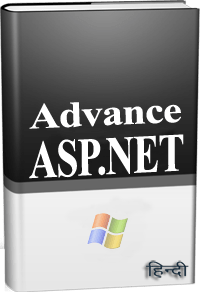 ये Article इस वेबसाईट पर Selling हेतु उपलब्ध EBook Advance ASP.NET WebForms with C# in Hindi से लिया गया है। इसलिए यदि ये Article आपके लिए उपयोगी रहा, तो निश्चित रूप से ये पुस्तक भी आपके लिए काफी उपयोगी साबित होगी।
ये Article इस वेबसाईट पर Selling हेतु उपलब्ध EBook Advance ASP.NET WebForms with C# in Hindi से लिया गया है। इसलिए यदि ये Article आपके लिए उपयोगी रहा, तो निश्चित रूप से ये पुस्तक भी आपके लिए काफी उपयोगी साबित होगी।
Advance ASP.NET WebForms in Hindi | Page:707 | Format: PDF
